Comment envoyer un document LiveSend à partir de Seismic

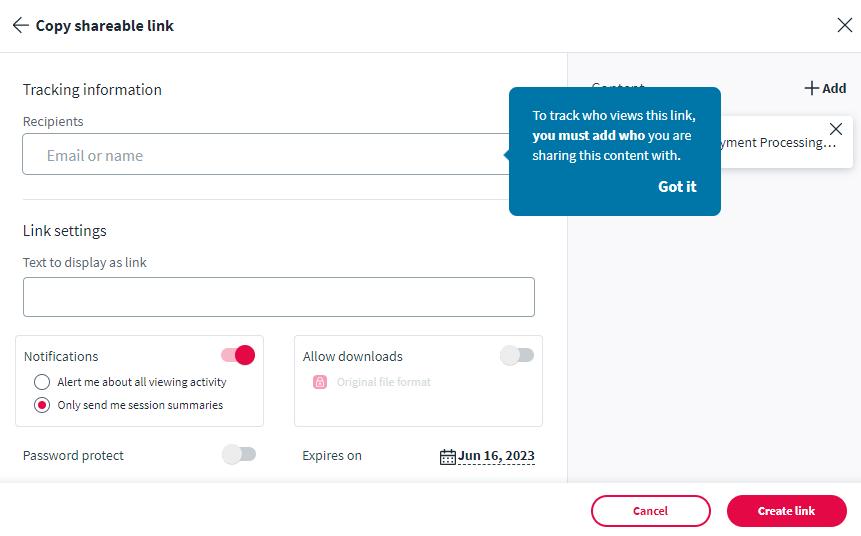

1. Connectez- vous à Seismic et utilisez la barre de recherche pour trouver le contenu que vous souhaitez partager.
2. Une fois le contenu sélectionné, vous verrez les options suivantes :
3. Cliquez sur le bouton Share (partager), et l’écran suivant s’affichera.
4. Sélectionnez l’option Link (lien).

• Recipients (destinataires) : Ajoutez le nom ou l’adresse courriel de la personne à qui vous envoyez le contenu (facultatif).

• Link Settings (paramètres du l ien) : Rédigez le texte qui s’affichera sous forme de lien. Voir l’exemple ci - dessous .
• Notifications : Choisissez l’un des deux boutons pour recevoir une notificatio n lorsqu’une personne regarde la présentation ou pour obtenir le résumé d’une séance.
• All ow Downloads (autoriser les téléchargements) : Activez le bouton pour permettre le téléchargement du fichier original.

• Password Protect (protection par mot de passe) : Utilisez le bouton pour activer la protection par mot de passe. Si cette option est activée, un écran s’affiche pour vous permettre de définir le mot de passe.
• Expires on (date d’expiration) : Utilisez ce champ pour déterminer à quel moment le lie n doit expirer.
 5. Une fois que vous avez terminé, cliquez sur le bouton Create link (créer un lien). Voici ce qui s’affichera.
5. Une fois que vous avez terminé, cliquez sur le bouton Create link (créer un lien). Voici ce qui s’affichera.
6. Copiez le lien dans votre courriel et envoyez -le à vos clients potentiels.


• Ils verront la mise en page suivante.
Exemple de la première page :

Exemple de la dernière page :
Exemple de résumé de séance LiveSend :
